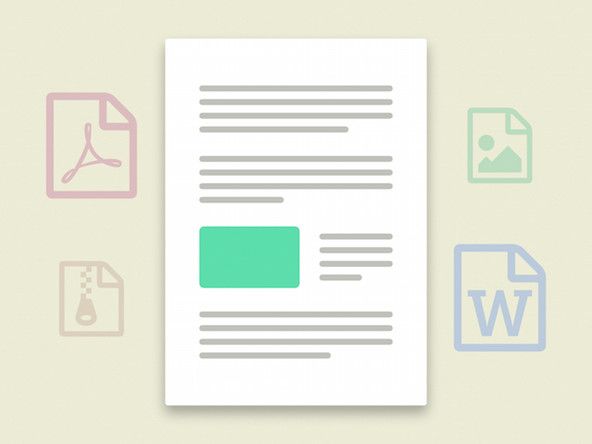Artikulo ni: Whitson Gordon @whitsongordon
Kopyahin ang URL ng Artikulo
Magbahagi
Madali ang pag-upgrade ng iyong MacBook. Siguraduhin mo lang na huwag mawala ang mga maliliit na turnilyo na iyon .
Ang pagbili ng isang ginamit na computer at pag-upgrade ito ay makakakuha sa iyo ng halos lahat ng lakas na kailangan mo sa isang maliit na bahagi ng presyo (at gastos sa kapaligiran) ng isang bagong makina. Ngunit aling mga pag-upgrade ang makakakuha sa iyo ng pinakamahalagang halaga sa bawat dolyar sa loob ng iyong sistemang pinatigas ng labanan?
Nakukuha namin ang ganitong uri ng tanong sa lahat ng oras mula sa aming mga mambabasa. Halimbawa, tinanong kami ni Tim, sa Twitter, kung ano ang pinakamahusay na pag-upgrade sa kanyang bagong-MacBook Pro:
hoover power path pro xl pagto-troubleshoot
Hoy @iFixit , iniutos lamang sa aking sarili ang isang mas matandang MacBook Pro. Ano ang aking unang mod! Ditch ang optical drive? Ram? SSD?
- Tim Ouimet (@timouimet) Enero 14, 2020
Una, ang kudo sa pagbili ng ginamit at pag-iingat ng isa pang laptop mula sa basurang stream, Tim. Ikaw ang aming uri ng fella. Makakatipid ka rin ng isang buong bungkos ng pera na iniiwasan ang tindahan ng Apple (o Microsoft). 2012 MacBook Pros ay mga soild machine pa rin, at napaka-upgrade-sa katunayan, ito ang ginagamit ng karamihan sa aming koponan sa mga tanggapan ng iFixit.
Pangalawa, ang mulling sa iyong katanungan ay nagbigay inspirasyon sa amin upang magsimula ng isang serye sa aming blog, upang sagutin ang mga ganitong uri ng pagkumpuni, pag-upgrade, at mga nakakatawang tanong mula sa mga mambabasa. Tinawag ito, sapat na mapanlikha, Tanungin ang iFixit. Nauna ka na, Tim.
xbox isa panloob na pag-upgrade ng hard drive
Kung ang iyong laptop ay hindi nabago mula noong orihinal itong ginawa noong una, malamang na may ilang mga bagay na nais mong talakayin.
Ipagpalit Sa isang SSD

Paalam sa mga luma, umiikot na mga hard drive.
Ang isang SSD ay ang pinakadakilang pag-upgrade na maaari mong gawin sa anumang may edad na computer. Ang tradisyonal na mga hard drive (minsan ay tinatawag na HDDs) ay matagal nang isang bottleneck sa PC snappiness. Ang pagpapalit sa umiikot na drive na iyon gamit ang isang SSD ay magpapadama sa isang bagong machine. Hindi ako nagpapalaki: mas mabilis na mag-boot ang computer, mas mabilis na maglulunsad ang mga app, at kung maglaro ka, magpaalam sa mahabang oras ng paglo-load. Ito ang unang pag-upgrade na dapat mong harapin, ibaba ang kamay.
Sa kabutihang palad, pagpapalit ng isang hard drive ay medyo madali sa karamihan sa mga mas matandang laptop, kasama ang mga MacBook-isang bagay lamang sa pag-unscrew sa ilalim ng kaso at pag-loosening isang bracket sa paligid ng hard drive mismo.
Noong unang panahon, ang mga SSD ay napakaliit ng kapasidad na ang pag-upgrade na ito ay hindi praktikal maliban kung ikaw tinanggal ang optical drive at pinalitan ito ng pangalawang hard drive para sa lahat ng iyong mga file. Ginawa ko ito sa aking sarili, sa katunayan: ang aking unang SSD ay isang maliit na 80GB, at nagkakahalaga ito ng $ 200, kaya walang paraan na magkakasya ako sa lahat ng kailangan ko sa isang drive lamang. Sa mga araw na ito, makakakuha ka isang 500GB SSD para sa kalahati ng gastos ng sinaunang, maliit na drive, kaya kunin ang anumang SSD na umaangkop sa iyong mga pangangailangan at palitan lamang ang lumang drive nang buo. Hindi mo alam, maaari kang makakuha ng isang hankerin 'upang panoorin ang lumang DVD ng Si Harold at Kumar ay pupunta sa White Castle balang araw
I-upgrade ang Malamang-Namamatay na Baterya

Huwag tumira nang dalawang oras ng buhay ng baterya.
Kapag napalitan mo na ang SSD, ang pagrerekomenda ng susunod na pag-upgrade ay medyo mas mahirap — isang higit na kung-ito-pagkatapos-na panukala. Kaya isaalang-alang ang mga susunod na dalawang rekomendasyong pantay sa mga tuntunin ng utility.
Kung ako ito, malamang papalitan ko ang baterya sa susunod. Kung hindi ito napalitan mula nang lumabas ang laptop sa pabrika, mayroong isang magandang pagkakataon na mayroong maliit na singil na halos hindi na ito kapaki-pakinabang bilang isang laptop. Kaya mo bumili ng bagong baterya sa ilalim ng $ 100 , palitan ito ng ilang mga turnilyo , at makuha ang kalayaan mula sa mga outlet ng dingding na lagi mong pinangarap.
hindi nag-on ang amazona kindle
Magdagdag ng Higit pang RAM

Nakalulungkot, hindi mo magawa mag-download pa ng RAM —Pero medyo mura ang bumili.
Sa wakas, ang lumang laptop na iyon marahil ay nangangailangan ng isang pag-upgrade ng RAM. Magagamit ang 4GB sa teknikal, ngunit sa mga araw na ito, ang 8GB talaga ang minimum na inirerekumenda kong para sa isang taong nagpapatakbo ng Windows o macOS — lalo na kung gumagamit ka ng isang browser tulad ng Google Chrome at buksan ang maraming mga tab nang sabay-sabay.
Sa kabutihang palad, isang 8GB stick ng RAM nagkakahalaga lamang ng $ 55 o higit pa, at ang pagpapalit nito ay napakasimple magagawa ito ng isang sanggol na si T-Rex (mabuti, marahil — hindi ko masubukan ang teoryang ito). Hindi nito kinakailangang ipadama sa iyong computer agad na mas mabilis ang paraan ng isang SSD, ngunit mapipigilan nito ang ilan sa mga random na paghina at hangup na mararanasan mo sa ilalim ng kakulangan ng RAM kapag nagpapatakbo ng ilang mga app nang sabay-sabay.
hindi magpapakita ang ps4 sa tv
(Sa teknikal, para sa pinakamahusay na pagganap, gugustuhin mong ikalat ang iyong bagong RAM sa lahat ng iyong mga puwang ng RAM, kahit na hindi ito nakagawa ng malaking pagkakaiba. Kung partikular ka tulad ko, pindutin ang Command + Space, hanapin ang System Profiler, at pag-click sa tab na Memory upang makita kung gaano karaming mga puwang ng memorya ang mayroon ka. Pagkatapos ay maaari mong hatiin ang iyong kabuuang RAM sa mga puwang na iyon-hal, dalawang 4GB sticks sa halip na isang 8GB stick.)
Bigyan Ito ng Mahusay na Paglilinis Habang Nariyan Ka

Wala tulad ng isang bagong linis na tagahanga upang mapanatili ang mga bagay na tumatakbo cool at tahimik.
Hindi ito isang pag-upgrade o pagbabago, bawat oras, ngunit habang nasa loob ka ng pag-upgrade ng laptop ng mga bahagi sa itaas, maaari mong malaman na ang mga bagay ay maliit (o marami) maalikabok. Ang pagbuga nito-lalo na sa mga tagahanga, kung saan maaaring hadlangan ng alikabok ang mga gawa-ay isang mahusay na paraan upang matiyak ang mahabang buhay ng iyong system. Karamihan sa mga tao ay inirerekumenda ang naka-compress na hangin para dito, ngunit masama ito sa kapaligiran , kaya inirerekumenda namin ang pagpunta sa isang bagay na medyo mas magiliw. Sa tingin ko ang maliit na dust blower na ito mahusay ba ang trick para sa karamihan, kahit na kung kailangan mo ng higit na katas, a Makina ng Hurricane Canless Air ay isang mas malakas na kahalili. Hawakan ang fan gamit ang iyong daliri upang hindi ito umiikot, pumutok ang alikabok, at siguraduhin na ang mga lagusan, board, at heatsink ay maganda at malinis. Ang iyong tagahanga ay maaaring palamig ang iyong laptop nang mas epektibo, inaasahan na humahantong sa mas kaunting ingay at mas matagal na mga sangkap.
May tanong ba para sa iFixit? Mag-tweet sa amin may #askifixit o mag-iwan ng post sa ang aming forum ng Mga Sagot .
 Mga luha
Mga luha MacBook Pro 16 ″ 2019 Teardown
 Mga luha
Mga luha Nasira ang MacBook Pro Unibody!
 Disenyo ng Produkto
Disenyo ng Produkto